iPhone 声音不工作 – 怎么办
已发表: 2019-03-22
音量是否已满,但您听不到通知或游戏音频? iPhone 有一种奇怪的方式来表现声音故障,这只是其中之一。
当您使用耳机或 AirPods 时,声音也可能会停止工作。 在某些情况下,只有在您使用没有耳机的手机时才会出现故障。 幸运的是,您可以自己做一些事情来尝试解决这些问题,我们 TechJunkie 将向您展示如何对 iPhone 声音问题进行故障排除和解决。
注意*如果您的铃声无法正常工作,请先检查手机左侧音量按钮上方的声音开关。 翻转开关,使其最靠近手机屏幕(而不是 iPhone 背面),然后查看铃声是否正常工作。
基本故障排除
快速链接
- 基本故障排除
- 为什么我的声音在我的 iPhone 上不起作用?
- 听起来路由不正确?
- 重启你的 iPhone
- 重置 iPhone 的设置以修复 iPhone 上的声音
- 检查耳机或外接扬声器
- 检查蓝牙问题
- 清洁插入耳机的 iPhone
- 使用备份点返回声音正常工作的时间
- 处理影响音频的连接器问题
- 更新到最新的 iOS 版本可以修复 iPhone 声音问题
- 经常问的问题
- 我的声音还是不行。 我能做什么?
- 将您的 iPhone 带到 Apple Store
您的 iPhone 声音无法正常工作的原因有多种。 找到解决方案的最快方法是通过一些基本的故障排除步骤。 在尝试让您的手机再次正常工作时,需要考虑或尝试以下事项:
- 蓝牙 - 您的蓝牙是否已打开并连接到某个地方? 即使您有一段时间没有使用它,也请尝试关闭它以查看您的声音是否有效
- 扬声器脏了吗? – 特别是对于那些将手机放在耳边的人,请检查手机顶部摄像头上方的扬声器,它可能会堵塞,您将听不到其他来电者的声音
- 检查下部扬声器是否有碎屑 - 如果您听不到音乐或铃声,请确保扬声器位于手机底部
- 它可以与耳机一起使用吗? 插入耳机以尝试播放铃声或歌曲。 如果您的耳机没有播放任何声音,则可能是软件问题。
- 尝试通过其他来源播放声音 - 如果 YouTube 声音不起作用,请尝试 Pandora。 如果您的铃声无法正常工作,但其他一切正常,请尝试使用新铃声。
为什么我的声音在我的 iPhone 上不起作用?
首先,检查您的基本声音设置,然后我们将查看其他可能的问题和音频问题的解决方案。
- 点击设置
- 然后点击声音和触感或声音。
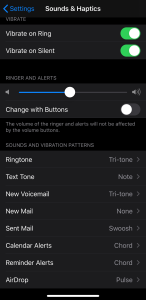
- 然后转到铃声和警报部分。
- 向右移动滑块以增加音量。
听起来路由不正确?
如果您可以听到来自手机的噪音,但它们没有正确路由,请转到手机上的“辅助功能”设置。 检查余额是否正确,设置是否与下面的屏幕截图相符。
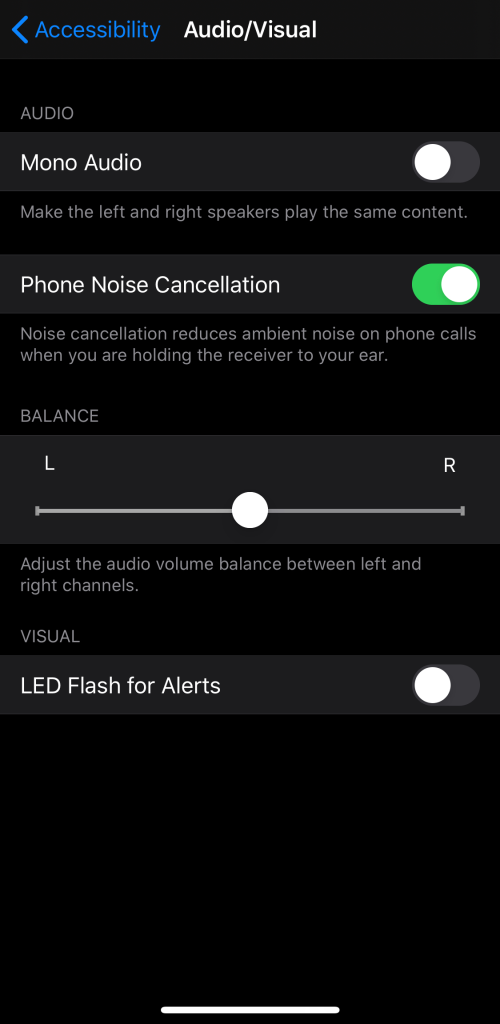
如果您仍然听不到任何声音,则可能是硬件问题,需要将您的 iPhone 带到 Apple Store。 但在将问题缩小到硬件之前,请尝试更多的事情......
重启你的 iPhone
虽然这不是解决技术问题的复杂方法,但它确实比您预期的更有效。 简单的重新启动通常会修复可能导致音频出现故障的小软件故障。
以下是重新启动 iPhone 的方法:
- 同时按住侧边按钮和提高音量按钮
- 等待屏幕关机。
- 当您看到 Apple 标志时松开按钮并等待您的 iPhone 完全重新启动。
重置 iPhone 的设置以修复 iPhone 上的声音
您的 iPhone 音频问题可能来自您个性化手机的方式。 自定义音频设置、视频设置或安装大量第三方应用程序有时会干扰声音。 尝试将手机恢复为默认设置,看看是否能解决声音问题。
以下是将 iPhone 重置为默认值的方法:
- 首先,进入设置
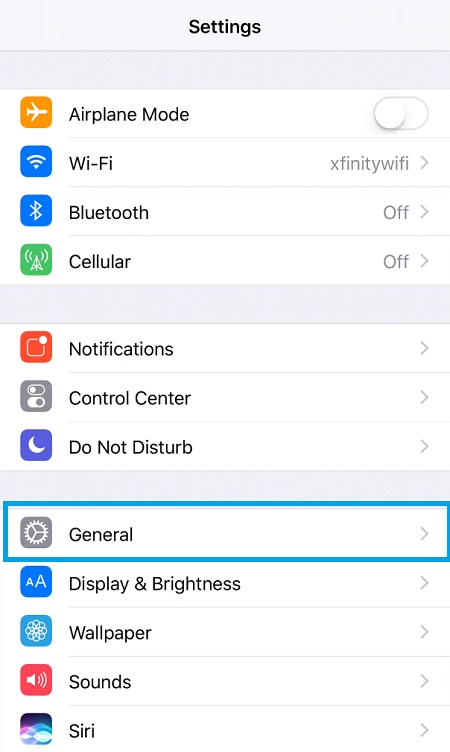
- 然后点击常规
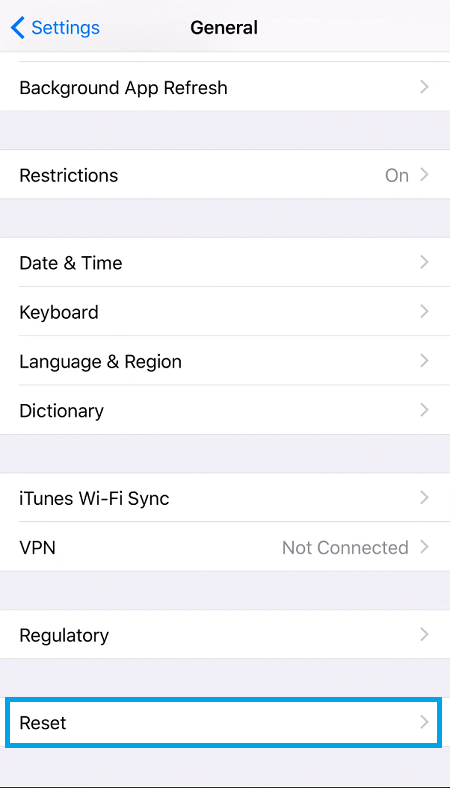
- 最后,点击所有设置,然后点击重置所有设置。
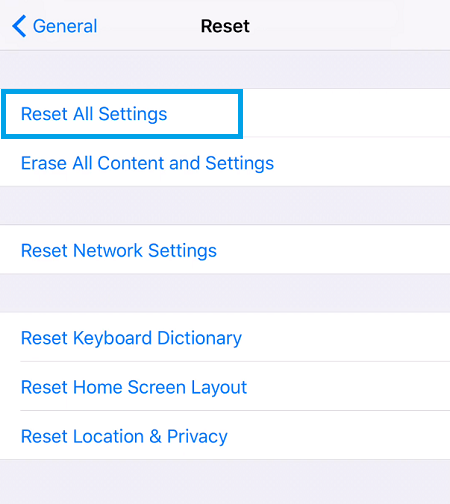
此方法不应影响您的个人数据,例如媒体、已保存的联系人、文件等。请等待几分钟,然后尝试使用 iPhone 的声音,看看它现在是否有效。

检查耳机或外接扬声器
如果您只是在不使用耳机或扬声器时才遇到声音问题,则可能存在持续存在的连接问题。 即使在断开连接后,iPhone 仍处于耳机模式并不罕见。
将耳机放回原位并快速取出。 重复此过程几次并检查是否有任何变化。 这可以解决许多 iPhone 型号上的问题。
检查蓝牙问题
无论您是连接到耳机还是扬声器,蓝牙都可能很挑剔。 蓝牙可能无法连接、连接到错误的设备,或者附近启用了蓝牙的其他设备可能会干扰您的连接。 尝试以下步骤:
- 首先,确保您的 iPhone 和您正在连接的设备上启用了蓝牙。
- 尝试关闭蓝牙,然后再打开。
- 检查附近的其他设备是否打开了蓝牙,并在可能的情况下关闭蓝牙,以免其他手机、平板电脑、计算机或其他设备干扰甚至竞争连接到您的耳机或扬声器。
清洁插入耳机的 iPhone
这并不意味着进行缓存清理。 如果声音不起作用,您可能需要对 iPhone 进行物理清洁。 将牙签、一罐压缩空气或一些棉签插入手机的耳机插孔。
确保清除任何可能干扰连接的灰尘颗粒和碎屑。 您还应该确保清洁扬声器和接收器网格,而不仅仅是闪电连接器。
使用备份点返回声音正常工作的时间
不是每个人都将他们的 iPhone 备份到 iCloud,但很多人都这样做了,有些人没有意识到这一点。 但是,如果您有为 iPhone 进行备份的习惯,那么您可能会走运。
恢复旧版本的 iPhone 可能会解决您可能遇到的音频问题,只要备份版本没有相同的问题:
- 转到设置
- 找到并选择 iCloud
- 选择存储和备份
- 选择所需的还原点
请记住,这样做意味着您只会将设备上的信息恢复到该备份点。
处理影响音频的连接器问题
许多 iPhone 出厂时存在缺陷,这已不是什么秘密。 有时,声音无法正常工作的原因仅仅是连接器松动或损坏。
您可以尝试通过在连接器上挤压外壳几秒钟来解决此问题。 连接器通常位于 iPhone 的右下角,就在扬声器的上方。 用两根手指挤压它 10 或 20 秒,看看是否有任何变化。
或者,您可以尝试多次点击同一区域。 只要确保你没有用力敲打,因为这可能会使连接器移位更多。
更新到最新的 iOS 版本可以修复 iPhone 声音问题
不是每个人都在他们的 iPhone 上使用自动更新。 这是因为 Apple 偶尔会发布对系统没有积极影响的小补丁和更新。 旨在修复一件事的东西可能会干扰另一个系统的功能。
但是,在没有完全更新 iOS 的情况下使用新应用程序时,您可能会遇到影响声音的兼容性问题。
以下是更新 iOS 版本的方法:
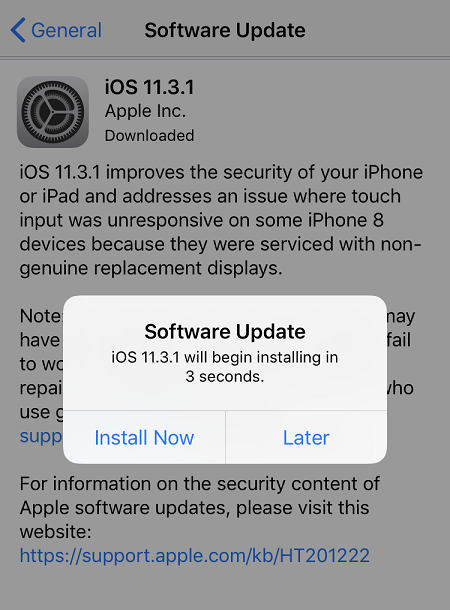
- 转到设置
- 点击常规。
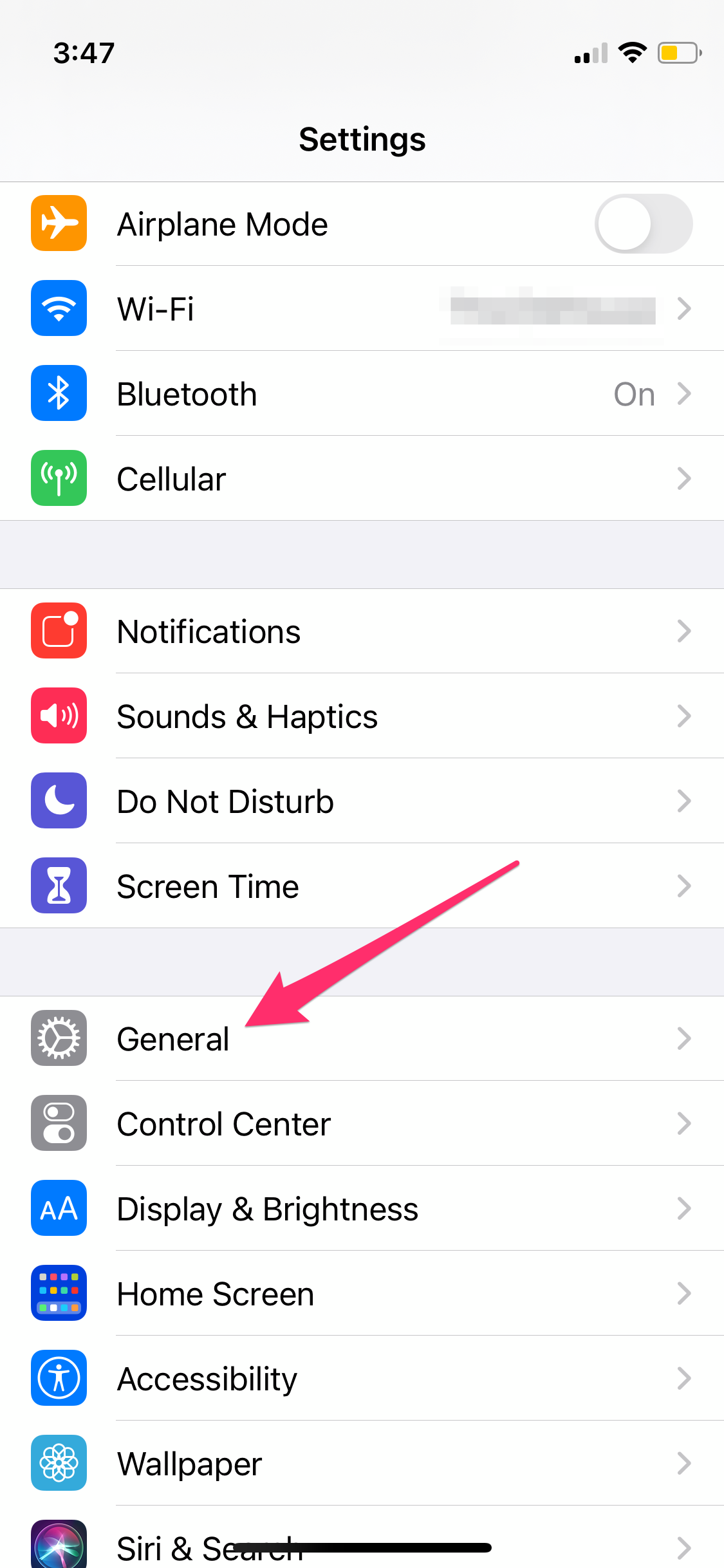
- 选择软件更新。
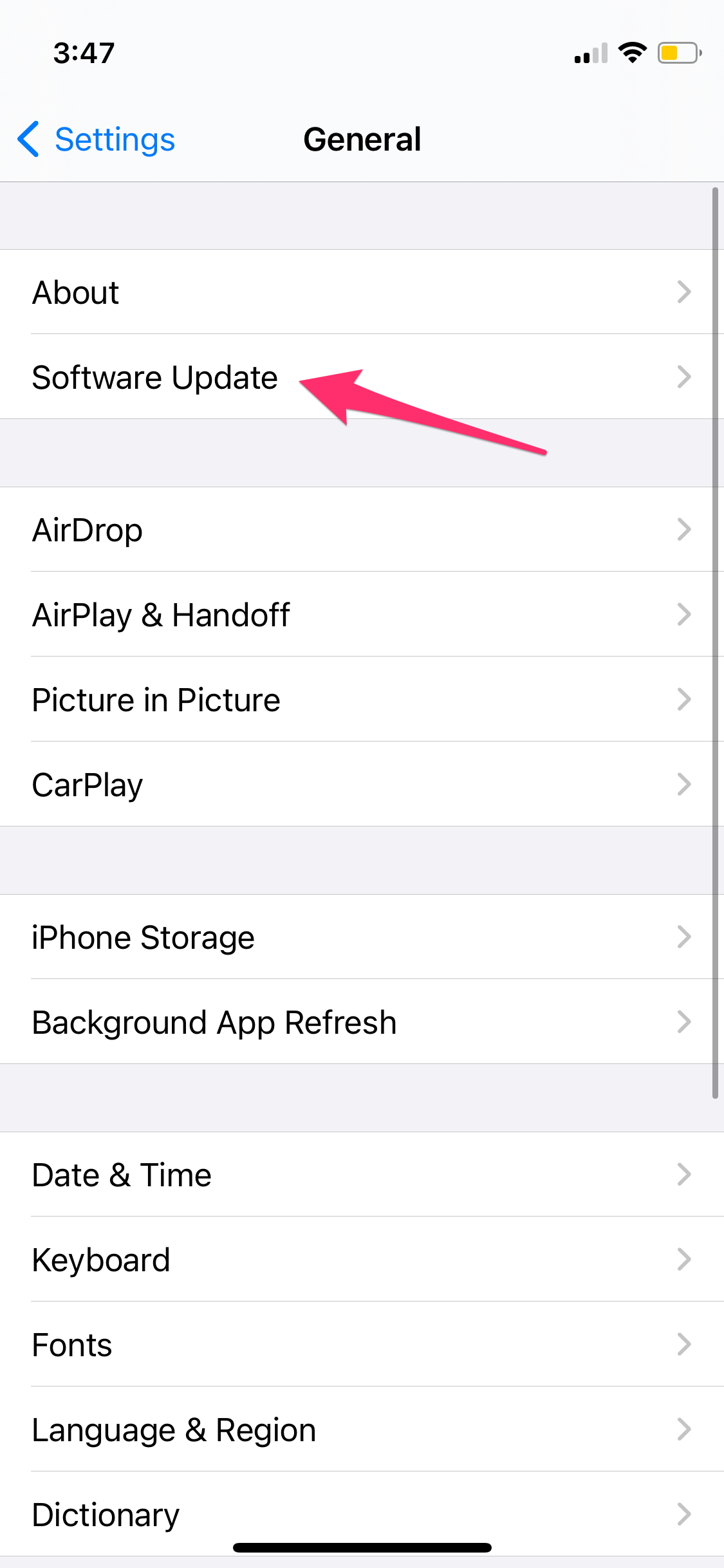
- 然后下载并安装。
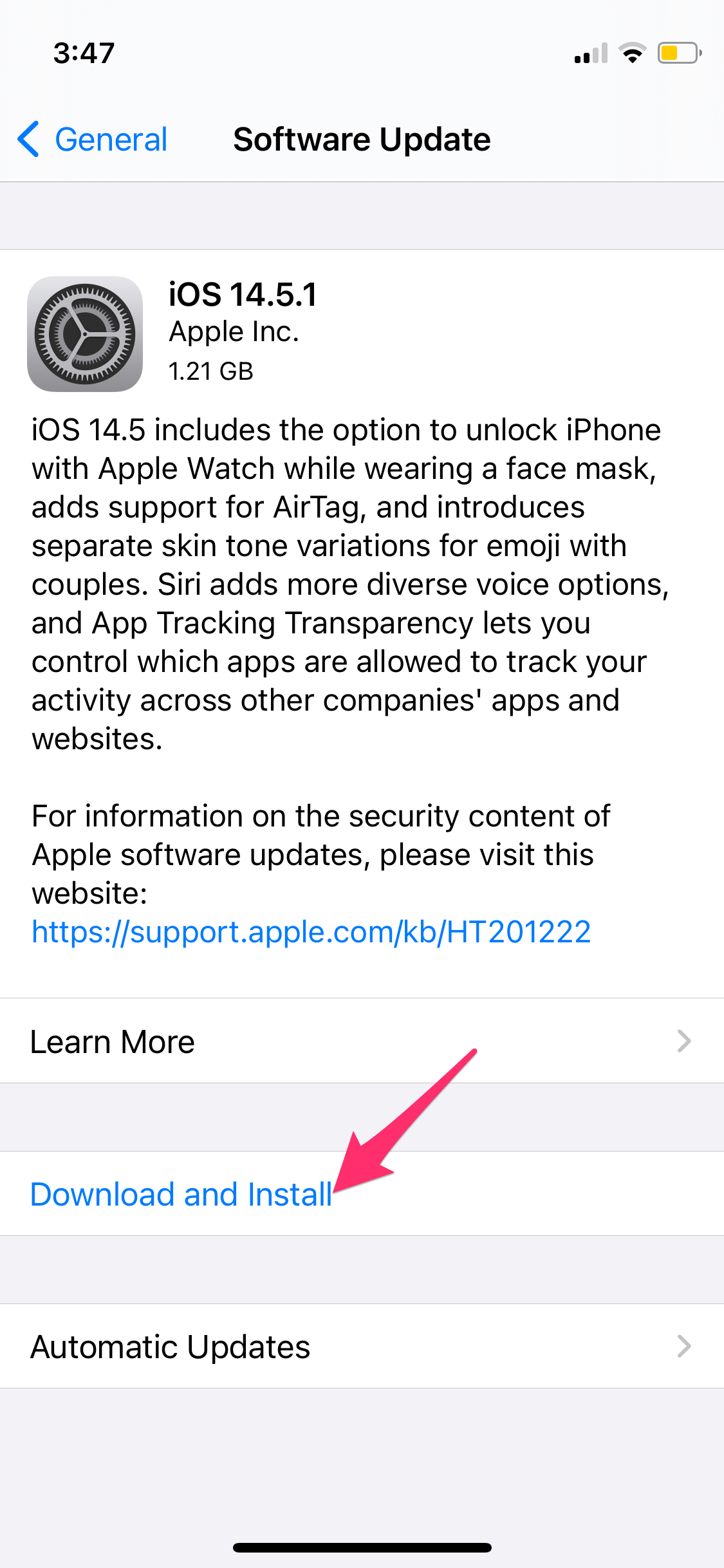
经常问的问题
手机出现技术问题并不好玩。 如果我们没有回答您上述所有问题,请继续阅读。
我的声音还是不行。 我能做什么?
如果您已尝试上述所有步骤,但声音仍然无法正常工作,则可能是硬件故障。 如果是这种情况,最好的办法是联系 Apple 并在 Apple Store 或授权维修中心安排预约。 如果您的 iPhone 不到一年且没有损坏且所有原厂部件,则应涵盖维修。 当然,根据您手机的使用年限,购买了延长 Apple Care 保修的人也可能会得到保障。
将您的 iPhone 带到 Apple Store
如果您已尝试上述步骤,但仍无法解决 iPhone 的声音问题,则可能是时候将您的 iPhone 带入 Apple Store。 天才吧工作人员可能会为您解决问题,或者您可能需要更换硬件。 尝试自行修复 iPhone 硬件并不是一个好主意。
例如,如果您拥有 iPhone 7 或 7 Plus,并且扬声器图标显示为灰色,则这些修复都不起作用(大多数时候,您可能会很幸运)。 此型号 iPhone 的集成电路音频组件有故障,因此您必须将其带到 Apple 或具有焊接功能的第三方维修店进行修复。 请记住,如果您选择后者,您可能无法获得 Apple 零件,并且如果有零件,保修将失效。
您是否遇到过 iPhone 的声音问题? 如果是这样,你最终是如何解决这个问题的? 请在下面的评论中告诉我们!
